 K3固定资产模块初始化流程详解
K3固定资产模块初始化流程详解
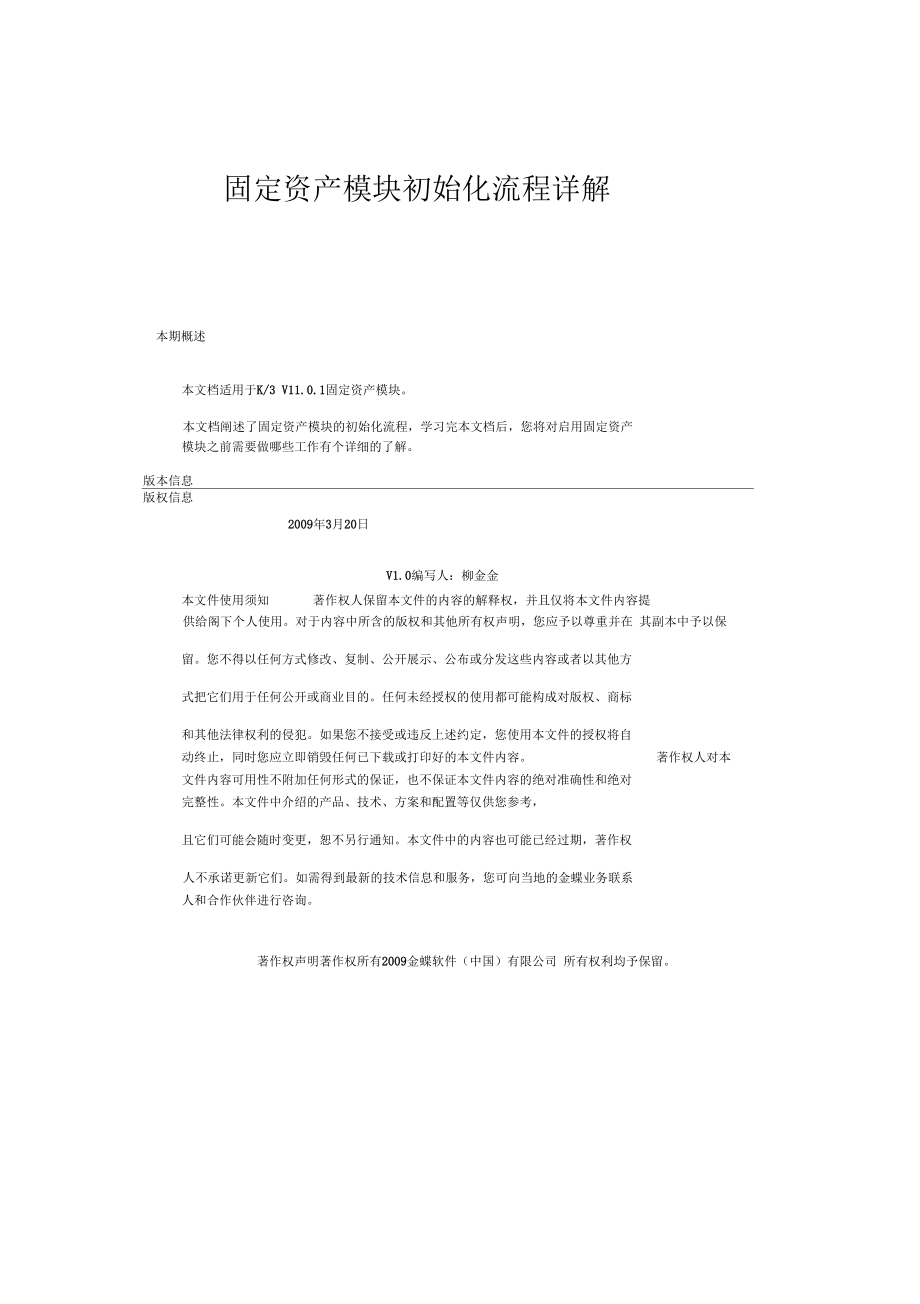


《K3固定资产模块初始化流程详解》由会员分享,可在线阅读,更多相关《K3固定资产模块初始化流程详解(45页珍藏版)》请在装配图网上搜索。
1、固定资产模块初始化流程详解本期概述本文档适用于K/3 V11.0.1固定资产模块。本文档阐述了固定资产模块的初始化流程,学习完本文档后,您将对启用固定资产 模块之前需要做哪些工作有个详细的了解。版本信息版权信息2009年3月20日V1.0编写人:柳金金本文件使用须知著作权人保留本文件的内容的解释权,并且仅将本文件内容提供给阁下个人使用。对于内容中所含的版权和其他所有权声明,您应予以尊重并在 其副本中予以保留。您不得以任何方式修改、复制、公开展示、公布或分发这些内容或者以其他方式把它们用于任何公开或商业目的。任何未经授权的使用都可能构成对版权、商标和其他法律权利的侵犯。如果您不接受或违反上述约定
2、,您使用本文件的授权将自动终止,同时您应立即销毁任何已下载或打印好的本文件内容。著作权人对本文件内容可用性不附加任何形式的保证,也不保证本文件内容的绝对准确性和绝对完整性。本文件中介绍的产品、技术、方案和配置等仅供您参考,且它们可能会随时变更,恕不另行通知。本文件中的内容也可能已经过期,著作权人不承诺更新它们。如需得到最新的技术信息和服务,您可向当地的金蝶业务联系 人和合作伙伴进行咨询。著作权声明著作权所有2009金蝶软件(中国)有限公司 所有权利均予保留。第一章系统参数设置 3第二章基础资料设置 52.1 变动方式类别 62.2 使用状态类别 72.3 折旧方法定义82.4 卡片类别管理 1
3、02.5 存放地点维护 122.6 折旧政策管理 132.7 资产组管理14第三章初始卡片录入 163.1 案例一 173.2 案例二 213.3 案例三 233.4 案例四 253.5 案例五 27第四章 将初始数据传递到总账33第五章 结束初始化35本文档主要讲述金蝶K/3 固定资产管理系统在启用前的初始化工作。主要包括以下几个步骤:1、系统参数设置2、基础资料设置3、初始卡片录入4、将初始数据传递至总账5、结束初始化第一章系统参数设置系统参数反映了企业管理固定资产的个性化需要,它的设置关系到日后系统的业务流程处理,用户在设置前要根据企业的管理制度和要求慎重考虑。登录金蝶K/3主控台,选择
4、【系统设置】一【系统设置】 一【固定资产管理】 一【系统参数】,打开系统选项”界面,在基本设置”页签可以查看和修改公司的名称、地址等信息,在 固定资产”页签可以设置启用期间、是否折旧、折旧率小数位等信息。设置完毕点击【确定】即可,如图 1-1、图1-2所示:图1-1固定资产系统参数-基本设置图1-2固定资产系统参数-固定资产下面重点介绍 固定资产”页签中的各个参数,参数说明见表 1-1所示:表1-1数据项说明与总账系统相连如果企业将固定资产管理系统与总账系统集成应用,建议勾选此选项,这样可以保证两个系统会计期间的一致性,即总账必须在固定资产系统结账后方可进行结账工作。例如:总账和固定资产系统都
5、在第9期,当总账需要结账到第 10期时,若选择此选项,则必须先将固定资产结账到第10期,否则总账结账时系统会提示有其他未结账的子系统”,导致总账系统不能结账至第10期;若不选择此选项,系统不会检查固定资产系统是否已经结账到第10期,总账系统可以直接结账。存放地点显示全称勾选此选项,则在查看囿定资产卡片时,存放地点将显小包拈上级存放地点在内的全部存放地点名称。例如:某单位的存放地点设置为001车库,001.01运输车库,001.01.01运输1队车库,选择此选项,则位于运输1队车库的某辆卡车以全称显示存放地点,显示为车库运输车库运输1队车库”,否则以 运输1队车库”显示。卡片结账前必须审核选择此
6、选坝,固正资广模块结账时,系统将检测是在仔任没侣审核的固定资产业务(包括新增、变动、清理等产生的卡片记录),如果有,则不允许结账。卡片生成凭证前必须审核选择此选项,凡是需要生成凭证的固定资产业务(包括新增、变 动、清理等产生的卡片记录)都必须审核才能在凭证管理中生成凭证。不需要生成凭证如果企业只单独使用固定资产管理模块,固定资产相关业务不需要 生成凭证,则可选择此选项。勾选此选项后,在【凭证管理】中对 业务记录生成凭证时,系统提示 本系统禁止生成凭证,请检查系 统参数! ”允许改变基础资料编码基础资料编码属于企业管理的重要内容,一般情况一经确定不应随 意修改,因此系统默认不允许修改基础资料编码
7、。如果企业因管理 需要确实要修改固定资产基础资料编码,可选择此选项,实现对变 动方式、使用状态、卡片类别、存放地点等基础资料编码的修改。期末结账前先进行自动对账为保证固定资产系统业务数据与总账系统财务数据的一致性,应该 在期末结账前进行自动对账。选择此选项,在期末结账时,系统会 检查是否进行了自动对账,对账时两个系统的数据是否一致。注意:如果没有设置默认对账方案或对账不平,系统会给出提示并 不允许结账。不折旧(对整个系统)如果对固定资产仅进行登记管理,不需要计提折旧,例如:行政事 业单位对固定资产只计提修购基金,不计提折旧,则可以选择此选 项。不允许转回减值准备选择此选项,在执行减值准备计提操
8、作时,若本期计提减值准备”栏中的数据小于零,系统提示当前系统参数已设置为不允许转回减值准备,但在当前计提减值准备记录中已发现需转回减值准备的卡片记录,系统将不会对这些卡片计提减值准备,请确认是否继续? ”,若选择是,则系统只将本期计提减值准备金额大于零的记录生成减值准备记录。若选择性,则系统不生成任何计提减值准备的卡片记录,参见图3-3-7。变动使用部门时当期折旧按原部门进行归集选择此选项,变动固定资产卡片上的使用部门后,当期仍继续按照 原使用部门进行折旧费用归集;不选择此选项,则按变动后的使用 部门进行折旧费用归集。折旧率小数位用尸可以根据企业固定资产管理的需要自定义折旧率的小数位精度,系统
9、默认为3位小数位。数量小数位用户可以根据企业固定资产管理的需要自定义固定资产数量的小数位精度,系统默认为 0位小数位。投资性房地产计量模式选择提供两种模式选择:成本模式、公允价值模式,系统默认选择成本 模式;当选择成本模式时,投资性房地产的业务处理与其他类别的 固定资产基本一致,在没有对投资性房地产卡片计提折旧和减值准 备的情况下,允许将计量模式转为公允价值模式;当选择公允价值 模式时,不允许对投资性房地产计提折旧和减值准备,在系统中存 在投资性房地产卡片的情况下,不允许将计量模式转为成本模式。第二章基础资料设置基础资料是系统运行的数据基础,固定资产系统需要两类基础资料:第一种是公共基础资 料
10、,即部门、科目、币别等;第二种是固定资产系统特有的基础资料,包括变动方式、使用状态、折旧方法、卡片类别、存放地点等,这些特有的基础资料反映了企业根据会计制 度并结合自身具体情况,对固定资产的划分标准和管理要求。2.1变动方式类别变动方式指固定资产发生新增、变动或减少的方式。在K/3主界面,点击【财务会计】【固定资产管理】【基础资料】【变动方式类别】,打开 变动方式类别”界面,如图2-1所示:图2-1变动方式类别点击【新增】按钮,打开 变动方式类别-新增”界面,录入变动方式代码和名称等信息。假设新增“002.00搬废”的变动方式,如图2-2所示:图2-2变动方式类别-新增再点击【新增】按钮,即可
11、保存该变动方式,并进入下一个变动方式的新增界面。新增完毕,点击【关闭】即可退出新增界面,注意,在 变动方式类别-新增”(图2-2)界面,维护凭证字和对方科目信息是为了可以顺利生成固定资产业务处理的凭证,如果在此没有设置这些字段信息,将来生成凭证时需要手工录入相关科目信息。如果对方科目下设了核算项目,也可以在此设置。摘要可以不 维护,和生成凭证中的摘要没有关系。2.2 使用状态类别 固定资产使用状态是指固定资产当前的使用情况,使用状态可以决定固定资产是否计提“002.001已淘汰”,操作折旧。用户可以自定义固定资产使用状态,假设新增一种使用状态方法为:登录K/3主控台,点击【财务会计】一【固定资
12、产管理】 一【基础资料】一【使用状态类别】,打开 使用状态类别”界面,如图2-3所示:图2-3使用状态类别点击【新增】按钮,打开 使用状态类别-新增”界面,录入代码和名称,如图 2-4所示:使用状去集胤-新增代码: 名称是否折旧:加&001r讨提折旧才在遇掂回新增关闭 |图2-4使用状态类别-新增点击【新增】按钮,即可保存该使用状态,并进入下一个使用状态的新增界面。新增完 毕后,点击【关闭】退出新增界面。使用状态类别-新增”界面中(图2-4)关于是否折旧”的选择将可以决定固定资产是否计提折旧,例如对芷常使用”状态的固定资产要 计提折旧”,对朱使用”状态的固定资产则 不提折旧”。但此处的选择是否
13、发挥作用还受朱片类别管理”中的固定资产类别属性制约(参见图 2-9),若类别属性设置为 由使用状态决定是否提折旧 ”,则使 用状态类别”中的设置才决定是否计提折旧。2.3 折旧方法定义系统根据会计准则和会计学原理,共预设了九种折旧方法,用户可直接使用预设的折旧方法,也可以自定义折旧方法。点击【财务会计】一【固定资产管理】一【基础资料】一【折旧方法定义】,打开折 旧方法定义”界面,如图2-5所示:显示招镯折旧K法定身说明|*目立)E1II方法是双小公掩徊泣HB干芭阡眼锥笛于入咻原值和,15M使用明闰 S平洪河身能强于人盛皮和人赚你使用明日 g Tilfe/|5S 相 士目早借# e星属m.言.武
14、平由金书;至动H手芟耳过曲傕血11区茸于变的后正宰.-君喀年效总和底有旗咕后安索二 m址底工作量毋于麦转片累卷)事自胆上闻讥厄塞情图2-5折旧方法定义直接双击某折旧方法可以进入该折旧方法的编辑界面,假设双击年数总和法”,如图 2-6所示:4-M 7)胛旧为】玷林:不F三而制异tie而,碘m 新1圈用F* 口肝出邛 丸h原小入洋倩汁停其中 坪步I持曲阿玉图2-6年数总和法定义点击【编辑】按钮可对折旧参数进行修改,注意,对于系统预设的折旧方法,只能修改,此时该界面的所有项目均黑亮显其参数选项,如果需要修改折旧公式,需点击【新增】 示,用户可以自定义折旧公式并根据需要设置折旧参数。折旧方法定义中的各
15、项参数含义讲解见表2-1所示:表2-1数据项说明按工作量法折旧工作量法必须选择该项,当卡片用工作量法计提折 旧时,录入卡片的界面会有所变化,详见初始卡片 录入部分。以年为计算基础表明该折旧方法是按年计算提取折旧的。设置年数总和法和双倍余额递减法时,必须选择以年为计算基础”选项。最后一期提完折旧计提折旧到最后一期时,不论根据折旧方法计算出 的折旧是多少,在最后一期都会将剩余折旧全部提 完。即计提完最后一期折旧后该固定资产净值等于 净残值。最后一期剩余折旧额不处理计提最后一期折旧时,只提取应该提取的折旧额。最后一期剩余折旧额大于 2倍当期折旧额则继续提取,否则当期提完在计提折旧的最后一期,如果剩余
16、折旧额(不包括净残值)比当期应该提取的折旧额大2倍以上,则认为此期间不为最后一期,应继续提取折旧直到将剩余折旧提完;如果剩余折旧额小于2倍当期应提取的折旧额,则当期将剩余折旧额一次性全部提尽。若企业为季节性生产企业,或者每期折旧额无规律可循,可采用自定义每期折旧率 法。在折旧方法定义”界面(图2-5),双击自定义每期折旧率法”,进入自定义每期折旧率 法的编辑界面,点击【新增】,输入折旧方法名称和使用寿命,在左侧的年度列表中选中某个年份,在右侧的月份列表中录入各个月份的折旧率,设置完毕【保存】即可。如图2-7所示:图2-7自定义每期折旧率法新增2.4 卡片类别管理系统提供固定资产卡片按类别进行多
17、级管理,用户可自定义分类规则,并将同一类别的相同属性在卡片类别中一次录入,在卡片录入时可将这些相同属性自动携带出来,避免了大量重复工作。由于每个企业对卡片类别的划分原则不同,因此系统只提供了投资性房地产 的预设类别。点击【财务会计】 一【固定资产管理】 一【基础资料】一【卡片类别管理】,打开 固 定资产类别”界面,如图2-8所示:图2-8固定资产类别点击【新增】按钮,在弹出的界面中录入新增固定资产类别的各项信息,如图2-9:例定资产类别-新增代妈二 名称:使用年限二 净残值率:计量单位:预设折旧方法; 固定贲产科目; 果计圻旧科目: 减值灌等科目; 修购荃金费用科目: 修购基金计遑科目: 卡片
18、编吗规则:20标I下均年限法康于入赚原值司比口厂用定费产IBOZ-JRi-tifflH16Q3-固定资产减值准备由使用状盍决室是否提圻旧行不管使用状态如何一定提拆旧不管便用状惑如何一定不提折旧图2-9固定资产类别-新增再点击右上角的【新增】按钮,即可保存该固定资产类别。使用年限、净残值率、计量单位、预设折旧方法、固定资产科目和累计折旧科目这些字段都不是必录项,但如果在此 处 进行了设置,新增卡片时,当选择卡片类别之后,这些信息都能自动携带至相关字段,减 少卡片录入的工作量;如果在此处设置了减值准备科目,后期在对减值准备生成凭证时,就可以自动携带出来;对于行政事业单位而言,固定资产无需计提折旧,
19、只需计提修购基金,则需要在系统参数中勾选 “不折旧(对整个系统) ” (图 1-2) ,此处的修购基金费用科目和修第购基金计提科目即可黑亮显示,用户可根据需要进行维护。“卡片编码规则 ”可以为不同的固定资产类别设置卡片的编码前缀,录入卡片时,一旦选择了该固定资产的类别,在卡片编码处就会自动带出这些字母作为编码的前缀。例如图2-9中房屋建筑”类的固定资产卡片以“FW字母为前缀,则录入第一张房屋建筑类卡片时,系统自动带出资产编码为“ FW-1”。关于折旧规则有三个互斥选项:如果选择 “由使用状态决定是否计提折旧 ” ,则卡片是否计提折旧就取决于使用状态类别的属性设置(参见图 2-4) ;当固定资产
20、类别是房屋及建筑时,按会计制度规定不管使用状态如何,必须计提折旧,可以选择 “不管使用状态如何定提折旧 ” ; “不管使用状态如何一定不提折旧 ”主要用于土地,以及不是固定资产,又视同固定资产管理的器具等。2.5 存放地点维护 固定资产实物都有存放的地点,系统对存放地点进行管理,以辅助用户加强固定资产管理。 系统中没有提供预设数据,需要用户根据实际情况进行设置。选择【财务会计】-【固定资产管理】-【基础资料】-【存放地点维护】,打开存放地点维护界面,然后点击【新增】按钮,弹出 “存放地点 -新增 ”窗口,在此窗口中录入相关信息,录入完成后点击【新增】 ,即可保存当前录入数据并返回到新增状态,便
21、于用户连续新增,增加完成后点击【关闭】返回存放地点浏览界面,如图 2-10 所示:图2-10存放地点维护2.6 折旧政策管理 系统通过折旧政策管理建立折旧政策方案,录入卡片时通过选择不同的折旧政策方案控制当期新增、变动、清理的固定资产如何计算归集折旧额。系统预设了01-常用折旧政策,如果用户有特殊需要,也可以自己新建折旧政策方案。选择【财务会计】 一【固定资产管理】 一【基础资料】一【折旧政策管理】,打开 折 旧政策方案”界面,如图2-11所示:图2-11折旧政策方案双击打开常用折旧政策,如图2-12所示:折旧政策万篥-修改代码:修改 现)名褥;I.用折旧政策 关闭 I折旧政策;1.P当期新憎
22、固定资产,当期襁折旧,从下期开蛉提折旧7当期清理固定费产,当期仍提折旧,从下期起停止折旧即当期受劭固定资产.从变动的下一朗开始鬣响折旧图2-12折旧政策方案-新增三个折旧政策选项的说明如下:当期新增固定资产,当期不提折旧,从下期开始提折旧:若选择此选项,则当期 新增的固定资产在新增当期不计提折旧;若不选择此选项,则此固定资产新增当期需 列入计提折旧的资产范围并计提折旧。当期清理固定资产,当期仍提折旧,从下期起停止折旧:若选择此选项,则当期 清理的固定资产在清理当期需列入计提折旧的资产范围并计提折旧;若不选择此选 项,则此固定资产清理当期不计提折旧。当期变动固定资产,从变动的下一期开始影响折旧:
23、若选择此选项,则本期折旧 按变动以前的折旧要素计提折旧,从下一期开始才按变动以后的折旧要素计提折旧, 若不选择此选项,则本期折旧从变动当期开始按变动后的折旧要素计提折旧。注意,如果用户设置整个系统不计提折旧而按行政事业单位会计制度计提修购基 金时,此选项不影响原计提修购基金的计提规则。2.7 资产组管理 注意,初始化期间不允许使用此功能,假设初始化已经结束,也录入了固定资产卡片,我们看一下如何增加资产组。选择【财务会计】 一【固定资产管理】 一【基础资料】一【资产组管理】,打开 资产组管理”界面,如图2-13所示:图2-13资产组管理点击【新增】按钮,弹出资产组管理-新增”界面,在此录入代码
24、001 ,名称电脑,如图2-14所示:股 资产期管理-新堵代码;回名称;困而附应的固定资产卡片一固定资产弱码I.固定资产名称产类别利型聒加心口蜘除Q)UI2J关闭(LJ |图2-14资产组管理-新增点击【增加】,系统将弹出 固定资产列表”,如图2-15所示:固定贯产列表固定资产编码:固定资产名称:固定资产铜码|固定资产名称|资产类别编吗资产类别名称濯产麴名称FW-1岖力必搂001房屋建筑FM2日区内为楼001房屋建筑F7V-3旧车向001房屋建筑FM4二车间001房屋建筑JT-1小汽车002变通工具FW5新车间001房屋建筑P.Q-1._电胞003办公设备IBO2电做003苏公福备F卅1-挥1
25、返方公极001房厘建痴FW1-樨2岖力小楼OQ1房屋建藐1投资性房地产坨investment 13r.投资性房地产2投资性房地产Binyestment pr.投资性房地产叵在册固定资产网退役固定资产厂含已指相资产犯卡片确定直)| 歌消一图2-15固定资产列表该列表支持编码和名称白模糊查询,支持 Ctrl或shift键选中多张卡片,点击【确定】2-16图2-16资产组管理-新增将所选卡片携带至 资产组管理-新增”界面,点击【保存】系统将保存当前资料,如图 所示:分析与说明:1 .同一张卡片只能属于一个资产组。2 .公允价值模式的投资性房地产不能与其他资产类别的固定资产设置在一个资产组。3 .如果
26、需要修改资产组,在 资产组管理”界面中选择要修改的资产组,单击【修改】,弹出资产组管理-修改”界面,修改相关信息后,单击【保存】将保存修改后的信息。4 .如果要删除某一资产组,需要先删除资产组内的卡片,再在资产组管理”界面中选择已删除卡片的资产组,单击【删除】即可。第三章 初始卡片录入在企业启用K/3固定资产系统前,通常有很多固定资产已经使用了若干期,企业已经有了手工的固定资产台账,因此为了保证数据的完整性,在正式启用系统前,需要将这些固定资产的历史数据在初始化时录入系统中。接下来将介绍如何在系统中录入这些历史卡片的数据。点击【财务会计】 一【固定资产管理】 一【业务处理】一【新增卡片】,弹出
27、金蝶提 示,如图3-1所示:图3-1提示固定资产系统的启用年期此提示仅在第一次录入卡片时出现,以提醒用户确定初始化期间。如果初始化期间需要调整,点击【否】,然后到固定资产系统参数(图 1-2)中进行设置;如果初始化期间确定无误,点击【是】,然后在弹出的 卡片及变动-新增”界面,根据企业已有的固定资产台 账数据,开始对固定资产卡片进行录入和编辑。新增初始化卡片时需要录入以下方面的数据:基本信息、部门及其他、原值与折旧,如果是年中启用的账套,卡片新增界面会多出初始化数据”页签,在此页签录入本年的相关发生数,以便系统倒算年初数。下面通过几个案例看一下初始化卡片的录入方法,所有案例都是建立在年中启用账
28、套的基础上,关于如何在年初启用的账套中录入初始化卡片,在此不 做单独讲解,参考以下案例前三个页签的录入方法即可。3.1案例一新增一张固定资产卡片,名称为 A区办公楼,是自建经营用建筑,属于房屋建筑类,共计2栋,2008年8月31日入账,目前处于正常使用状态,使用部门为办公室,折旧费用科目是管理费用,原币金额是人民币75万元,预计净残值是 15万元,预计使用期间是 600 期,开始使用日期是 1988年8月1日,已使用240期,已提累计折旧 24万元,其中, 2008年计提折旧0.8万元,系统采用平均年限法(基于原值)计提折旧。关注要点:资产为以前年度购入,折旧总额中有一部分是固定资产系统启用当
29、年计提的,初始化数据页签如何录入。步骤:(一) 基本信息”页签的录入如图3-2所示:图3-2卡片新增-基本信息分析与说明:1 .卡片项目中带有 “骑记的为必录项目,其他为非必录项目。自定义项目的必录项属性是可以设置的。2 .项目后带有/按钮的,均可以通过点击该按钮或按【F7】快捷键调出相关列表界面,在列表中选择项目值。3 .资产类别在固定资产基础资料中维护好后,录入卡片时可以直接选择,一旦选定,其类别属性即可自动携带到卡片中。例如预计使用期间、固定资产科目、累计折旧科目等信息。4 .资产编码由系统根据卡片类别管理中设置的卡片编码规则自动生成,只有在新增卡片的当期可以进行修改,需要慎重录入。5
30、.在初始化期间,入账日期”系统自动默认为固定资产系统启用期前期的最后一天,无须修改。(二)部门及其他”页签的录入如图3-3所示:图3-3卡片新增-部门及其他分析与说明:1 .固定资产科目”和累计折旧科目”是由资产类别属性携带过来的,若资产类别中没有预设这两个科目,可以通过点击 应按钮或按【F7】快捷键进入科目列表进行选择。2 .在使用部门”下,选择单一”,即表示该固定资产仅被一个部门使用,通过 闻按钮或按【F7】快捷键进入部门列表进行选择;当该项固定资产被多个部门同时使用,则可 以点击多个”选择使用部门。3 .如果折旧费用被分配到单一的费用科目中,则在折旧费用分配”下,选择 单一”,然后通过圉
31、按钮或按【F7】快捷键进入科目列表选择费用分配科目,如果所选择的科目名称”下下挂核算项目,则科目右边的列表中会显示所挂核算项目的类别名称,单击的按钮,可以选择明细的核算项目。如果科目下设了核算项目却没有在此指定明细核算项目,卡片无法保存,会提示缺少核算项目数据(三)原值与折旧”页签的录入如图3-4所示:图3-4卡片新增-原值与折旧分析与说明:1. 原币金额”即入账原值,是计提折旧的基础。2. 购进原值”默认与原币金额”一致,可根据实际情况更改。如果购进的是已经使用过的旧固定资产,则其购进时的原有价值可能比入账原值要高。该项属于备注信息,不参与折旧计算。3. 购进累计折旧”默认为0,如果购进的是
32、新设备,该项无须填写;如果购进的是旧设备,购入时必有一定的折旧金额。该项也是备注信息,不参与折旧计算。4.预计使用期间数”是根据固定资产类别中设置的使用年限自动计算得出,用户可根据实际情况修改。5. 巴使用期间数”是根据 原值与折旧”页签中 开始使用日期”和 基本信息”页签中 入账日期”自动倒算得出。6. 累计折旧”中录入截止启用期间共提取的折旧额。7. 预计净残值”是系统根据固定资产类别中设置的净残值率自动计算得出,用户可以根据实际情况修改。8. 净值”原币金额-累计折旧;净额”原币金额-累计折旧-减值准备,系统自动计算得出。9. 折旧方法”根据固定资产类别中的设置自动显示,可以更改。10.
33、 折旧政策”根据折旧政策管理中设置的默认折旧政策自动显示,可以更改。11. 卡片保存后,单击【计提折旧】按钮,系统将按所录入的各项折旧要素和所选的折 旧方法计算出下月折旧额,供用户查看、核对。 (四)初始化数据”页签的录入 如图3-5所示:图3-5卡片新增-初始化数据分析与说明:1 .如果年初1月份启用固定资产系统,卡片中是没有初始化数据”页签。2 .如果年中(2月至12月)启用固定资产系统,而且已提折旧,则一定要录入本年已提折旧”数据,即指系统启用年年初到启用期间一共计提的折旧额。案例中本年计提折旧0.8万元,所以在 本年已提折旧”中录入8000,系统根据图3-8中的等式自动倒算出年初累计折
34、旧。3 . 在刚保存的新增卡片界面点击【新增复制】按钮,可以快速新增一项资产,系统自动将资产编码顺序加1,修改局部信息之后 ,进行保存即可。4 . 如果在卡片录入过程中,卡片内某项必录的数据项目暂无资料,可以先暂时保存卡片,单击【暂存】按钮即可。属于暂存的卡片资料内容不全,因此不能在 “卡片管理 ” 中查询到,可在查明资料后,在 “卡片及变动-新增 ”界面中单击【暂存记录】 ,从 “暂存记录表 ” 中选择暂存的卡片记录后单击【确定】 ,系统会将上次的数据恢复到当前新增界面中,用户可以继续将卡片资料录入完整并保存。3.2 案例二 新增一张固定资产卡片,名称为 B区办公楼,开始使用日期是 2008
35、年2月1日,已使用 6 期,已提折旧 0.6 万元,其他信息均与案例一相同。关注要点:资产为固定资产系统启用当年购入,初始化页签如何录入。步 骤:“基本信息 ”与 “部门与其他”页签的录入与案例一类似,可参见图 3-2 和图 3-3。 “原值与折旧 ”页签的录入如图 3-6 所示:图3-6卡片新增-原值与折旧初始化数据”页签的录入如图3-7所示:图3-7卡片新增-初始化数据分析与说明:如果年中启用固定资产系统,而固定资产为当年新增,则应在茶年原值调增”中录入原值数据。在 小年数量调整”中录入卡片数量,在 茶年已提折旧”中录入从开始使用期间到启用期间计提的累计折旧。系统自动倒算年初原值、年初折旧
36、和年初数量均是0。3.3 案例三 新增一张固定资产卡片,名称为旧车间,共 1栋,属于房屋建筑类,1958年7月开始使用,使用部门是1车间,原值60万元,净残值12万元,现已报废,报废时共提折旧48万元,其中2008年计提了 0.56万元,科目信息与案例一相同。关注要点:资产在固定资产系统启用期之前报废,初始化数据页签如何录入。基本信息”页签录入如图3-8所示:图3-8卡片新增-初始化数据步骤:部门与其他”页签录入如图3-9所示:图3-9卡片新增-部门及其他原值与折旧”页签录入如图3-10所示:图3-10卡片新增-原值与折旧初始化页签”录入如图3-11所示:威仄KR变助蜡图3-11卡片新增-初始
37、化数据分析与说明:1. 如果年中启用固定资产系统,若固定资产在当年且启用期前已经报废了,此种情况会影响固定资产本年累计发生数,建议初始化时还是要录入这部分固定资产。2. 基本信息”页签的数量要录入0。3. 原值与折旧”页签中的原值与累计折旧都不需录入数据,已使用期间数不能大于预计使用期间,所以如果系统自动计算的已使用期间数大于预计使用期间,需要手工进行修改。4. 在 初始化数据”页签,本年原值调减”中录入此固定资产的原值,本年累计折旧调减”中录入此固定资产的累计折旧数,茶年已提折旧”录入本年年初至报废期间计提的折旧,本年数量调整”录入资产数量的相反数,然后再选中该固定资产已报废”即可,系统根据
38、录入的数据自动倒算年初原值、年初累计折旧和年初数量。3.4案例四 新增一张固定资产卡片,名称为二车间,属于房屋建筑类,目前处于正常使用状态,开始使用日期是1988年8月1日,当时的原值是人民币60万元,预计7残值是 12万元,预计使用期间是600期,2008年1月评估增值15万元(假设增值部分用追溯调整法补提所有已使用期间的折旧),仍然按照20%的残值率计算出预计净残值为15万元。折旧方法是平均年限法。关注要点:卡片为以前年度购入,在固定资产启用当年做过原值和累计折旧的变动, 初始化数据页签如何录入。步骤:基本信息”和部门及其他”页签的录入参考前述案例一、案例二。原值与折旧”页签的录入如图3-
39、12所示:图3-12卡片新增-原值与折旧初始化数据”页签的录入如图3-13所示:图3-13卡片新增-初始化数据分析与说明:1 .该资产购入日原值是 60万元,由于2008年1月评估增值15万,所以在 原值与折旧 页签录入原值75万元,在 初始化数据”页签,本年原值调增录入15万,系统自动倒算年初原值为60万。2 .按照以前的原值60万,净残值12万,算出每期折旧额是 0.08万元,评估增值后原值 为75万元,净残值为15万元,每期折旧额为0.1万元。截至2008年1月,该资产共使用了 233期,所以需要调增折旧233* (0.1-0.08) =4.66万元。2008年1至8月计提的折旧=0.0
40、8+0.1*7=0.78万元。因此,在本年累计折旧调增中录入46600,在本年累计折旧中录入7800,系统倒算年初累计折旧为185600。3 .5案例五 新增一张固定资产卡片,名称为小汽车,类别为交通工具类,原币金额为 10万元,其中,人民币2.44万元,美元原币金额 1万元,汇率为7.56。净残值为1万元,开始使用日期为2007年12月,采用工作量法计提折旧,预计总工作量为10万公里,已使用工作量 1万公里,已提折旧 0.9万元。该小汽车为一车间和二车间共同使用,分配比例各为50%,折旧费用有40%计入管理费用,60%计入制造费用。关注要点: 多部门使用、多折旧费用分配科目如何录入;多币别原
41、值如何录入;当选择工作量法计提折旧时,卡片的录入界面会发生什么变化。步骤:基本信息”页签和初始化数据”页签的录入参照前述案例。重点看一下 部门及其他”及原值和折旧”的录入。(一)在 部门及其他”页签,使用部门选择 多个”,点击右侧的1_按钮进入 部门分配情况-编辑”界面,在此界面点击【增加】按钮,弹出 部门分配情况-新增”界面,录入使用部门和分配比例,【保存】即可,如图 3-14所示:温手齿目 挈门及其七| MfS巧方I口 |I相差科目,司定责产科目:国获F宣 居计折I热口:酰的下单一I理农咨中 匚入I磊计防旧 一 W寐睡田2121折鹏若在-部CRffM力率-1禽门出一,1VI决百存m哲管史呆
42、金|降至联港图3-14卡片新增-部门及其他(多部门)保存之后系统会停留在部门分配情况-新增”界面,可以直接点击该界面的【新增】按钮继续新增其他使用部门及其分配比例,要保证所有使用部门的分配比例之和为100%,否则系统不允许关闭部门分配情况-编辑”界面,如图3-15所示:小汽车-部门行配情况第口删媒Q)恢篁阴比例衰图3-15部门分配情况-编辑关闭最终的部门分配情况如图3-16所示:图3-16卡片新增-部门分配情况部门分配情况录入完毕后,再看一下折旧费用分配的录入方法,首先折旧费用分配选择 多个”,点击I一I按钮进入 折旧费用分配情况-编辑”界面,在此界面点击【增加】按钮,进入 折旧费用分配情况-
43、新增”界面,录入相关信息,【保存】即可,如图 3-17所示:图3-17卡片新增-折旧费用分配(多科目)需要注意的是,每个使用部门都必须要进行折旧费用分配,如果有使用部门没有进行折旧费用分配,在关闭折旧费用分配情况-编辑”界面时,系统会提示如图3-18所示:图3-18折旧费用分配情况-编辑另外,每个使用部门的折旧费用分配比例之和都必须为100%,否则在关闭 折旧费用分配情况-编辑”界面时,弹出系统提示,如图 3-19所示:?|xl噌加图3-19折旧费用分配情况-编辑I 关闭 I最终的折旧费用分配情况如图3-20所示:引凶赴本信M 吊匚工范和|原田亍折旧|初班化敢整|,联科目*配产科目:醺丽 对
44、紧计折白科目:丽痂 凰邮幽丁 户单一|倒疗多牛 Jf月耳F6 丁亍同4口孤新恸费用奇箕*r单一日皆中|_J,1rtm a口 I;除范,场先也费向讷运 I小汽车-折旧费用分配情况部门科目1核篁项目比例X二车回B602 莒理费用40一车间6S02 营理费用1车间5101-制造矍用&0图3-20卡片新增-折旧费用分配情况(二)原值与折旧”页签的录入本例中的原值涉及多币别,在录入时必须先选择多币别”,然后点击旁边的 口,弹出原值原币组成-编辑”界面,点击该界面的【增加】按钮,进入原值原币组成-新增”窗口,选择币别,录入汇率及原币金额,系统会自动倒算本币金额,录入完毕后点击【保 存】, 如图3-21所示
45、:图3-21卡片新增-多币别录入这样,美元对应的原值就录入成功,然后接着录入其他币别(人民币)对应的原值。所有币别录入完成后如图3-22所示:图3-22卡片新增-多币别录入接着维护 原值与折旧”页签的其他字段,维护完毕后如图3-23所示:图3-23卡片新增-原值与折旧当卡片选择工作量法计提折旧时,原值与折旧”页签的字段略有变化,预计使用期间数”变成了 预计工作总量”,巴使用期间数”变成了巴使用工作总量”,另外,多出了 工作量计量单位”字段,这个字段只能手工录入,系统没有提供维护工作量计量单位的地 方。凡使用工作量法计提折旧的卡片,系统都无法预计其下期折旧,当卡片保存后点击【计算折旧】按钮,系统
46、会显示下期的折旧率和折旧额均是0。这类卡片在计提折旧时必须先到工作量管理”中维护本期工作量,否则无法计提折旧。第四章将初始数据传递到总账将初始数据传递到总账功能只有在固定资产系统和总账系统同期进行初始化时才可以使用。建议首先进行固定资产系统初始化,初始化卡片录入完毕之后,可将固定资产科目和累计折旧科目对应的数据传递到总账系统科目初始数据录入”界面,此种方法可以起到检查固定资产数据是否录入准确的作用,并且可以多次传递,数据以最后一次传递为准。点击【财务会计】一【固定资产管理】一【业务处理】一【新增卡片】,在弹出的新增 卡片界面点击【取消】,系统会提示数据已经发生变化,是否保存,点击【否】,进入朱
47、片管理”界面,在这个界面可以看到所有的初始化卡片,如果看不到,点击【刷新】按钮即 可。在【工具】菜单下有一个【将初始数据传送总账】功能,如图 4-1所示:窿固定真产神-卡片营画陶能国五件向受动匈 解旧件瞅0工取I)窗口屋帮翻印用以令口琳乂曾臣顶筑打印增h夸百册狂府卦:即初始化流水号年度期回受me总名承出胃1际E20DB-31摩帽:I2 2D0B20OB-8-31册旭办公费作展建沆3200620OB-S-31Xi62:疥3旧王同僧豆篦沆13WB2008-9-31出铲二同用三年罡52O0B20OEH6-31蔚的JT-: 喈在小汽生京仲工目目前归副揖审*宜咻药门 单干|正拿能一心主 m正掌使用中督直
48、计已淘清一邺u不怦用二生闰u正室仲用一自己5。工 一谋F方古陛度津A3阳光而PR币任2可IS示版-灯光肓黑有任公司| AQM化:tiniin Ktr nUr码:餐雪也工, 近电卡广雷拓引出一 用号卡片钻据写人.图4-1初始数据传递点击【将初始数据传送总账】功能,出现以下金蝶提示,如图 4-2所示:图4-2金蝶提示选择【是】,系统提示传递成功,如图 4-3所示:图4-3金蝶提示 分析与说明:1. 若固定资产原币金额涉及多种币别,只能将固定资产卡片中的综合本位币金额传递到对应总账科目的本位币币别中。如案例五固定资产卡片原值涉及美元和人民币,将初始数据传递到总账时,系统将卡片所有币别折算为人民币传递
49、到总账固定资产科目的人民币金额中。2. 传递初始数据的功能只能在总账系统和固定资产系统均未结束初始化的情况下才能使用。建议总账系统和固定资产系统在相同的会计期间时使用将初始数据传送总账功能,以避免传送的数据不准确。3. 如果总账中固定资产、累计折旧、减值准备三个科目中有任意一个下设了核算项目,系统将不予将固定资产初始数据传递到总账。 4.数据传递的对应关系为: 账套的启用时间是会计年度的第一个会计期间:卡片上 “原值与折旧 ”页签中的 “原币金额 ”传递到卡片上 “部门及其他”页签中的 “固定资产科目 ”对应的总账科目的期初余额;卡片上 “原值与折旧 ”页签中的 “累计折旧 ”传递到卡片上 “
50、部门及其他”页签中的 “累计折旧科目 ”对应的总账科目的期初余额;卡片上 “原值与折旧 ”页签中的 “减值准备 ”传递到固定资产基础资料 “卡片类别管理”中设置的减值准备科目的期初余额(如果没有设置,则不予传递) 。 账套的启用时间不是会计年度的第一个会计期间:卡片上 “原值与折旧 ”页签中的 “原币金额 ”传递到卡片上 “部门及其他”页签中的 “固定资产科目 ”对应的总账科目的期初余额;卡片上 “原值与折旧 ”页签中的 “累计折旧 ”传递到卡片上 “部门及其他”页签中的 “累计折旧科目 ”对应的总账科目的期初余额;卡片上 “原值与折旧 ”页签中的 “减值准备 ”传递到固定资产基础资料 “卡片
51、类别管理”中设置的减值准备科目的期初余额(如果没有设置,则不予传递)卡片上 “初始化数据”页签的 “本年原值调增(调减) ”传递到卡片上 “部门及其他”页签中的 “固定资产科目 ”对应的总账科目的本年累计借方(贷方) ;卡片上 “初始化数据”页签中的 “本年累计折旧调增 ” “本年累计折旧 ”传递到卡片上 “部门及其他”页签中的 “累计折旧科目 ”对应的总账科目的本年累计贷方;卡片上 “初始化数据”页签中的 “本年累计折旧调减”传递到卡片上 “部门及其他”页签中的 “累计折旧科目 ”对应的总账科目的本年累计借方;卡片上 “初始化数据”页签中的 “本年减值准备调增(调减) ”传递到固定资产基础资
52、料 “卡片类别管理” 中设置的减值准备科目的本年累计贷方(借方) (如果没有 设置,则不予传递)第五章结束初始化核对原值、累计折旧、减值准备的余额与账务相符后,即可结束初始化。点击【系统设置】一【初始化】一【固定资产管理】一【初始化】,弹出结束初始化界面,如图 5-1所示:图5-1结束初始化点击【开始】,提示结束初始化成功。结束初始化之后,固定资产系统中原本灰显不可用的功能均黑色高亮显示,可以正常使 用,如图5-2和图5-3所示:应都时卡片时定畤产科1声I F界淅I系统巨窗口也用的小苧动主I郎FW能朋EH克何R特 配pg变动史摩 0VO卡片芭百 0421L互配堂J 0C1E位推长片引入 0431S W址卡片即出; D4734 :k备畦临E.T!r.*rS 二I在随H 二曾总处摸 二晞vHU表 I I昔可表 :二用耒处理印卜营片多开工营录示版何代用两任公司卸由比I *dnEi,trtnr图5-2结束初始化之前的功能菜单图5-3结束初始化之后的功能菜单如果需要反初始化,点击【系统设置】一【初始化】一【固定资产管理】一【反初始化】,弹出反初始化界面,如图 5-4所示:图5-4固定资产系统反初始化点击【开始】即可反初始化。注意:只有系统管理员组的成员才有反初始化的权限。
- 温馨提示:
1: 本站所有资源如无特殊说明,都需要本地电脑安装OFFICE2007和PDF阅读器。图纸软件为CAD,CAXA,PROE,UG,SolidWorks等.压缩文件请下载最新的WinRAR软件解压。
2: 本站的文档不包含任何第三方提供的附件图纸等,如果需要附件,请联系上传者。文件的所有权益归上传用户所有。
3.本站RAR压缩包中若带图纸,网页内容里面会有图纸预览,若没有图纸预览就没有图纸。
4. 未经权益所有人同意不得将文件中的内容挪作商业或盈利用途。
5. 装配图网仅提供信息存储空间,仅对用户上传内容的表现方式做保护处理,对用户上传分享的文档内容本身不做任何修改或编辑,并不能对任何下载内容负责。
6. 下载文件中如有侵权或不适当内容,请与我们联系,我们立即纠正。
7. 本站不保证下载资源的准确性、安全性和完整性, 同时也不承担用户因使用这些下载资源对自己和他人造成任何形式的伤害或损失。
